Korrigieren Sie das Fehlen von Apisetschema.dll in Windows 10
Aktualisiert Marsch 2023: Erhalten Sie keine Fehlermeldungen mehr und verlangsamen Sie Ihr System mit unserem Optimierungstool. Holen Sie es sich jetzt unter - > diesem Link
- Downloaden und installieren Sie das Reparaturtool hier.
- Lassen Sie Ihren Computer scannen.
- Das Tool wird dann deinen Computer reparieren.
Windows-Benutzer sind normalerweise mit dem apisetschema vertraut.Dll ist eine der Windows 10 Dynamic Link Library-Dateien, und es ist wichtig, ApiSet Schema DLL-basierte Software auszuführen.Falls die apisetschema.dll nicht gefunden oder beschädigt wird, würde die Software, die diese DLL-Datei benötigt, nicht richtig funktionieren und eine Fehlermeldung wie „Das Programm kann nicht gestartet werden, weil apisetschema.dll auf Ihrem Computer fehlt. Versuchen Sie, das Programm neu zu installieren um dieses Problem zu beheben“.
So beheben Sie den Fehler „Apisetschema.dll fehlt oder wurde nicht gefunden“:
Wie bereits erwähnt, ist dieses Apisetschema.Der Fehler „DLL fehlt“ wird normalerweise durch fehlende oder beschädigte Malware, versehentliches Löschen von Dateien, falschen Speicherort oder mehrere andere Fälle verursacht.Der genannte Fehler ist jedoch kein schwerwiegender Fehler, der leicht behoben werden kann.Um diesen Fehler zu beseitigen, versuchen Sie die in diesem Artikel unten genannten Korrekturen:
Fixes 1: Führen Sie SFC- und DISM-Scans aus:
Als ersten Ausweg können Sie versuchen, dem fehlenden Fehler von apisetschema.dll zu entkommen, indem Sie einen Systemdatei-Scan über das Eingabeaufforderungsfenster durchführen.Es besteht die Möglichkeit, dass Sie es mit einer Systembeschädigung zu tun haben, die für das Auslösen dieses Problems verantwortlich ist. In diesem Szenario ist es ratsam, die SFC- und DISM-Scans nacheinander auszuführen.Dafür
- Geben Sie in der Desktop-Suchleiste „cmd“ ein und wählen Sie die Eingabeaufforderung aus den Suchergebnissen aus.Stellen Sie sicher, dass Sie es mit dem Administrator öffnen
- Geben Sie nun im Eingabeaufforderungsfenster den folgenden Kommentar ein und drücken Sie dann die Eingabetaste.Es beginnt mit der Suche nach beschädigten oder veralteten Systemdateien.

SFC /scannow
Wichtige Hinweise:
Mit diesem Tool können Sie PC-Problemen vorbeugen und sich beispielsweise vor Dateiverlust und Malware schützen. Außerdem ist es eine großartige Möglichkeit, Ihren Computer für maximale Leistung zu optimieren. Das Programm behebt häufige Fehler, die auf Windows-Systemen auftreten können, mit Leichtigkeit - Sie brauchen keine stundenlange Fehlersuche, wenn Sie die perfekte Lösung zur Hand haben:
- Schritt 1: Laden Sie das PC Repair & Optimizer Tool herunter (Windows 11, 10, 8, 7, XP, Vista - Microsoft Gold-zertifiziert).
- Schritt 2: Klicken Sie auf "Scan starten", um Probleme in der Windows-Registrierung zu finden, die zu PC-Problemen führen könnten.
- Schritt 3: Klicken Sie auf "Alles reparieren", um alle Probleme zu beheben.
- Geben Sie erneut den folgenden Kommentar ein und drücken Sie die Eingabetaste.
DISM.exe /Online /Cleanup-image /Restorehealth
- Der Scanvorgang kann eine Weile dauern, warten Sie einige Zeit und lassen Sie den Scanvorgang unabhängig abschließen.
Wenn Sie beide Scans erfolgreich ausgeführt haben, starten Sie Ihr System neu und prüfen Sie, ob das Problem behoben ist oder nicht.
Fixes 2: Installieren Sie die betroffene Software neu:
Wenn der Fehler „Apisetschema.dll fehlt in Windows 10“ nur auftritt, wenn Sie ein bestimmtes Programm oder eine bestimmte Software ausführen oder öffnen, liegt das Problem möglicherweise am Programm selbst.Die beste Lösung ist hier, das betroffene Programm neu zu installieren.Gehen Sie dazu wie folgt vor:
- Starten Sie zunächst das Dialogfeld AUSFÜHREN, indem Sie WINDOWS + R insgesamt drücken.
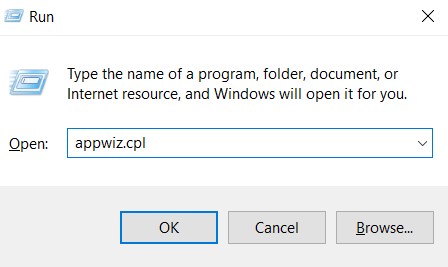
- Geben Sie nun in das leere Textfeld „appwiz. cpl‘ und klicken Sie dann auf OK.Es öffnet sich das Fenster Programme & Funktionen.
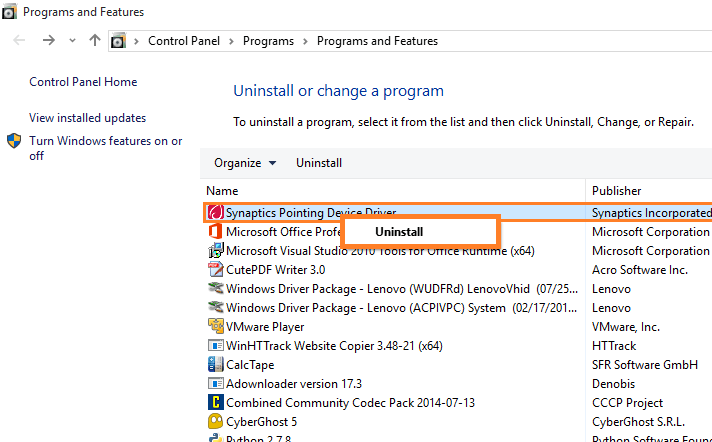
- Suchen Sie nun hier aus der Liste der Anwendungen das Programm, für das der Fehler apisetschema.dll fehlt auftritt.Klicken Sie dann mit der rechten Maustaste darauf und wählen Sie im Untermenü die Option Deinstallieren.
- Klicken Sie in der Bestätigungsaufforderung auf die Schaltfläche Ja.
- Starten Sie danach Ihr System neu.
- Installieren Sie außerdem die Software, die Sie gerade deinstalliert haben, erneut, indem Sie die Installations-DVD verwenden oder den Setup-Assistenten herunterladen.Stellen Sie außerdem sicher, dass Sie die neueste Version derselben Software installieren.
- Überprüfen Sie anschließend, ob das genannte Problem behoben wurde oder nicht.
Fixes 3: Registrieren Sie die Apisetschema.dll:
Wenn der Fehler apisetschema.dll fehlt unter Windows 10 auftritt, können betroffene Benutzer ihn beheben, indem sie die Datei apisetschema.dll in Ihrem System registrieren.Gehen Sie dazu wie folgt vor:
- Drücken Sie zunächst gleichzeitig die Windows-Taste + X.
- Wählen Sie dann die Option RUN aus der Liste.
- Geben Sie in das leere Textfeld RUN „cmd“ ein und klicken Sie auf OK.
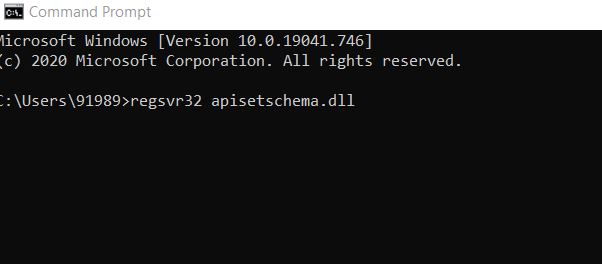
- Geben Sie nun im Eingabeaufforderungsfenster „regsvr32 apisetschema.dll“ ein und drücken Sie die Eingabetaste.
- Nachdem Sie die DLL-Datei registriert haben, starten Sie Ihr System neu.Der besagte Fehler wurde möglicherweise inzwischen behoben.
Fixes 4: Systemwiederherstellung durchführen:
Die Systemwiederherstellung ist eine der effektivsten Lösungen, die Sie versuchen können, um diesen Fehler apisetschema.dll fehlt zu beheben.Die Systemwiederherstellung ist eine Funktion in Windows, die Ihren Computer auf ein altes Datum zurücksetzt, wenn der vorhandene Fehler kein Problem war.Befolgen Sie dazu die unten angegebenen Schritte;
- Geben Sie in der Desktop-Suchleiste Wiederherstellungspunkt erstellen ein und wählen Sie das entsprechende Suchergebnis aus.
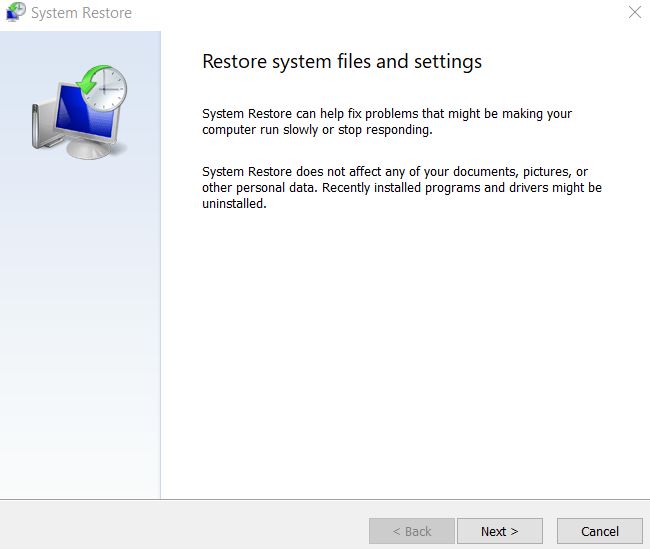
- Klicken Sie nun im Fenster Systemwiederherstellungseigenschaften auf die Registerkarte Systemwiederherstellung und klicken Sie im neu geöffneten Fenster auf Weiter.
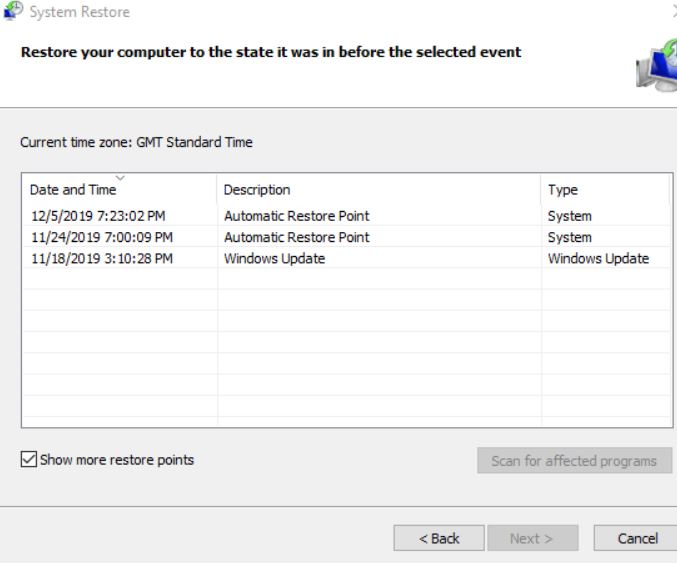
- Aktivieren Sie dann Weitere Wiederherstellungspunkte anzeigen und wählen Sie ein vergangenes Datum (als Ihr System ohne den aktuellen Fehler einwandfrei funktionierte), zu dem Sie wiederherstellen möchten.
- Klicken Sie nun auf Weiter.
- Befolgen Sie außerdem die Anweisungen auf dem Bildschirm, um die Systemwiederherstellung abzuschließen.
Sobald der Vorgang abgeschlossen ist, starten Sie Ihr System neu und prüfen Sie, ob das Problem mit dem fehlenden Fehler apisetschema.dll behoben ist oder nicht.
Fixes 5: Windows zurücksetzen:
Laut einigen der betroffenen Benutzer hat ihnen ein Windows-Reset geholfen, das Problem „Apisetschema.dll fehlt in Windows 10“ zu beseitigen.Daher empfehlen wir Ihnen, dasselbe zu versuchen.Befolgen Sie dazu die unten angegebenen Schritte;
- Geben Sie in der Desktop-Suchleiste „Zurücksetzen“ ein und öffnen Sie die Option „Diesen PC zurücksetzen“ aus den Suchergebnissen.
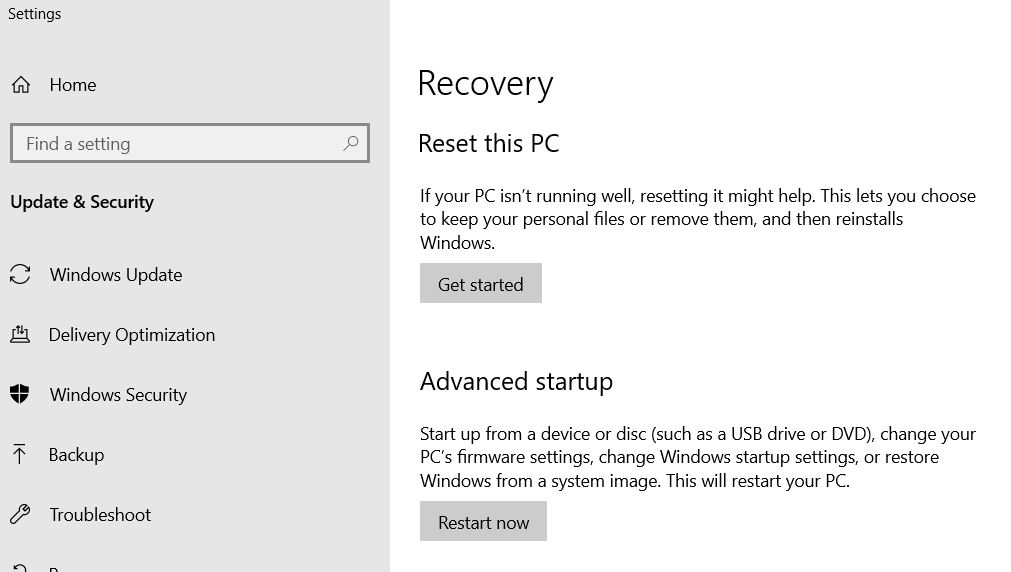
- Drücken Sie im Abschnitt „Diesen PC zurücksetzen“ im neu geöffneten Fenster „Einstellungen“ auf die Registerkarte „Erste Schritte“.
- Wählen Sie nun im Bluescreen-Fenster unter der Option Wählen Sie die Option Meine Dateien behalten aus.
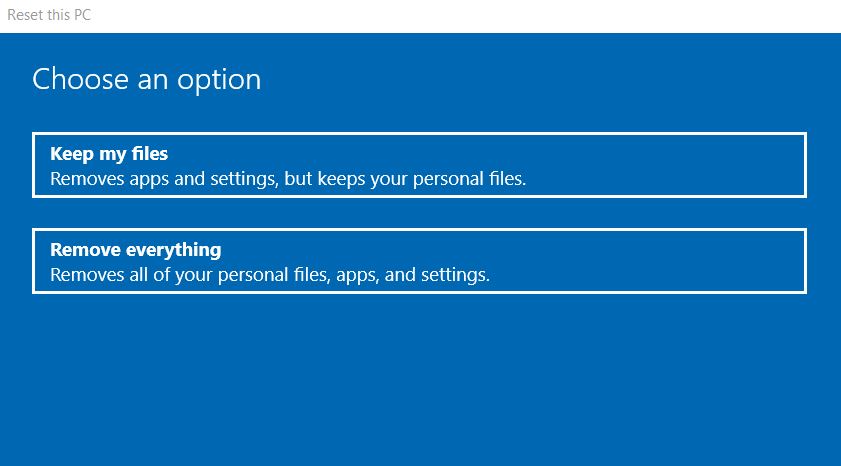
- Klicken Sie dann auf die Schaltfläche Weiter und Zurücksetzen, um den Vorgang zu bestätigen.
Dies waren alle bewährten Lösungen für den Fehler „Apisetschema.dll fehlt in Windows 10“.Alle Korrekturen sind grundlegend und Benutzer benötigen keine umfangreichen Kenntnisse, um sie zu implementieren.
Wenn jedoch keine der oben genannten Lösungen für Sie funktioniert, können Sie Systemwartungsdienstprogramme von Drittanbietern verwenden, um die Probleme mit der Datei apisetschema.dll zu beheben.Wir hoffen, dass Sie alle im obigen Artikel erwähnten Informationen hilfreich und relevant finden.Wenn Sie Fragen oder Feedback haben, schreiben Sie bitte Ihren Kommentar in das Kommentarfeld unten.

